एक्सेल में एक सेल में अपने टेक्स्ट में मल्टीपल फॉर्मेटिंग कैसे जोड़ें
क्या आप जानते हैं कि आप माइक्रोसॉफ्ट एक्सेल(Microsoft Excel) में एक ही सेल में टेक्स्ट को कई तरह से फॉर्मेट कर सकते हैं ? इस गाइड में, हम दिखाते हैं कि आप एक्सेल में एक सेल में अपने टेक्स्ट में कई फॉर्मेटिंग कैसे जोड़(add multiple formatting to your text in a single cell in Excel) सकते हैं ।
फ़ॉर्मेटिंग हमारे टेक्स्ट को सबसे अलग बनाता है। हम स्वरूपण विकल्पों के साथ महत्वपूर्ण को चिह्नित कर सकते हैं। अफसोस की बात है कि हम सोचते हैं कि हम एक्सेल(Excel) पर टेक्स्ट को अन्य टेक्स्ट प्रोसेसर की तरह फॉर्मेट नहीं कर सकते। हम टेक्स्ट को फॉर्मेट करने की कोशिश भी नहीं करते हैं क्योंकि ज्यादातर एक्सेल(Excel) शीट में ज्यादा फॉर्मेटिंग की जरूरत नहीं होती है। लेकिन, ऐसे विशेष मामले हो सकते हैं, जहां आपको सबस्क्रिप्ट या सुपरस्क्रिप्ट को हाइलाइट या अंडरलाइन करने या लागू करने के लिए एक ही सेल में कई टेक्स्ट फ़ॉर्मेटिंग करनी पड़ती है। इस गाइड में, हमारे पास एक्सेल(Excel) में टेक्स्ट में विभिन्न फॉर्मेटिंग विकल्पों को लागू करने के लिए समाधान हैं । आइए देखें कि हम इसे कैसे कर सकते हैं।
एक्सेल(Excel) में एक सेल(Cell) में अपने टेक्स्ट में (Text)मल्टीपल फॉर्मेटिंग(Multiple Formatting) कैसे जोड़ें
आरंभ करने के लिए, Microsoft Excel खोलें और एक सेल में एकाधिक स्वरूपण लागू करने के लिए आवश्यक टेक्स्ट टाइप करें और टेक्स्ट को अच्छी तरह से दृश्यमान बनाने के लिए सेल के आकार को समायोजित करें। टेक्स्ट को सेल में डालने के लिए और वहां पूरा टेक्स्ट देखने के लिए, सेल को चुनें और रिबन मेनू पर होम(Home) टैब में रैप टेक्स्ट पर क्लिक करें। (Wrap Text )फिर,
- पाठ का चयन करें
- (Click)फ़ॉन्ट(Font) अनुभाग में ड्रॉप-डाउन तीर पर क्लिक करें
- फ़ॉन्ट, शैली और आकार समायोजित करें
- आपको जिस प्रभाव(Effect) की आवश्यकता है, उसके बगल में स्थित बटन को चेक करें
- अप्लाई करने के लिए ओके पर क्लिक करें।
आइए प्रक्रिया के विवरण में आते हैं।
सेल साइज को एडजस्ट करने और उसमें टेक्स्ट रैप करने के बाद सेल में खास टेक्स्ट को सेलेक्ट करें, आप अलग-अलग फॉर्मेटिंग इफेक्ट लागू करना चाहते हैं। यदि आप इसे बोल्ड या इटैलिक बनाना चाहते हैं, या इसे रेखांकित करना चाहते हैं, तो आप होम(Home) टैब में समर्पित बटन पर क्लिक कर सकते हैं । यदि आप टेक्स्ट पर सुपरस्क्रिप्ट(Superscript) , सबस्क्रिप्ट(Subscript) , या स्ट्राइकथ्रू प्रभाव लागू करना चाहते हैं, तो (Strikethrough)होम(Home) टैब में फ़ॉन्ट(Font) अनुभाग के कोने में ड्रॉप-डाउन तीर पर क्लिक करें ।
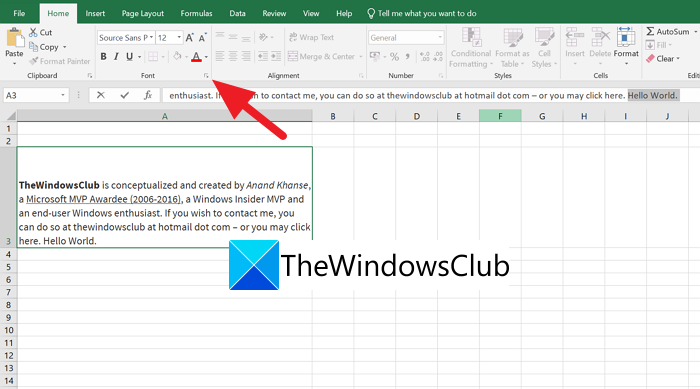
यह एक फॉर्मेट सेल(Format Cells) मिनी ओवरले विंडो खोलेगा । आप विंडो में फ़ॉन्ट(Font) , फ़ॉन्ट शैली(Font Style) , आकार(Size) और रंग(Color) समायोजित कर सकते हैं और वहां पूर्वावलोकन देख सकते हैं। चयनित टेक्स्ट पर प्रभाव या स्वरूपण लागू करने के लिए, उस प्रभाव के बगल में स्थित बटन को चेक करें जिसे आप टेक्स्ट पर लागू करना चाहते हैं। प्रभाव लागू करने और परिवर्तन करने के बाद, परिवर्तनों को लागू करने के लिए ठीक पर क्लिक करें।
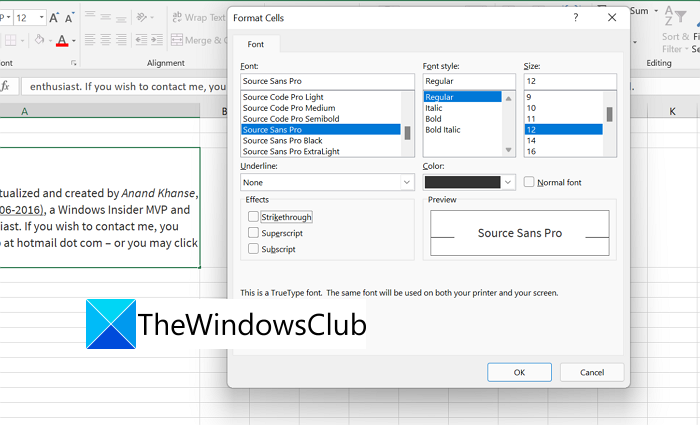
आप इसे कई बार दोहरा सकते हैं, पाठ में एकाधिक स्वरूपण लागू करने के लिए हर बार अलग-अलग पाठ का चयन कर सकते हैं।
मैं एक्सेल(Excel) में एक सेल में एक से अधिक आइटम कैसे रख सकता हूँ ?
एक्सेल(Excel) में एक सेल में कई आइटम जोड़ने का एक आसान तरीका है । आपको बस एक आइटम दर्ज करने के बाद Alt + Enter दबाना है और दूसरा आइटम जोड़ना है, और इसे तब तक दोहराना है जब तक आप सेल में सब कुछ नहीं जोड़ लेते।
मैं एक्सेल(Excel) में एक सेल में एकाधिक फ़ॉन्ट रंगों या फोंट का उपयोग कैसे करूं ?
आप रिबन मेनू के होम टैब में (Home)फ़ॉन्ट(Font) अनुभाग का उपयोग करके ऐसा कर सकते हैं। आपको विशेष पाठ का चयन करना होगा और प्रभावों को लागू करने के लिए फ़ॉन्ट(Font) अनुभाग में समर्पित बटन का उपयोग करना होगा ।
Related Read: How to Add a Watermark in Excel.Related posts
एक्सेल में टेक्स्ट ओवरफ्लो को कैसे रोकें या छुपाएं?
टेक्स्ट (TXT/CSV) फाइल को एक्सेल फाइल में कैसे बदलें
एक्सेल में सेल बॉर्डर कैसे जोड़ें या निकालें
एक्सेल में प्रत्येक सेल में पहले वर्ड के बाद कॉमा कैसे जोड़ें
वर्ड, एक्सेल, पॉवरपॉइंट में टेक्स्ट को सुपरस्क्रिप्ट या सबस्क्रिप्ट के रूप में फॉर्मेट करें
एक्सेल या गूगल शीट्स में चयनित सेल को एक पेज पर कैसे प्रिंट करें
एक्सेल में डिस्क फ़ंक्शन का उपयोग कैसे करें
एक्सेल और गूगल शीट्स में टेक्स्ट को कॉलम में कैसे विभाजित करें
Excel, Word या PowerPoint पिछली बार प्रारंभ नहीं हो सका
एक्सेल में CHOOSE फ़ंक्शन का उपयोग कैसे करें
एक्सेल में ऑर्गनाइजेशन चार्ट कैसे बनाएं
एक्सेल में फॉर्मूला कॉपी करते समय सेल रेफरेंस को सुरक्षित रखें
कोशिकाओं की सुरक्षा के लिए एक्सेल फॉर्मूला में उन्हें कैसे लॉक करें
दूषित एक्सेल वर्कबुक की मरम्मत कैसे करें
एक्सेल में फॉर्म कंट्रोल कैसे बनाएं और उपयोग करें
विंडोज 11/10 में रडार चार्ट कैसे बनाएं?
माइक्रोसॉफ्ट एक्सेल ट्यूटोरियल, शुरुआती के लिए
Microsoft Excel में HLOOKUP फ़ंक्शन का उपयोग कैसे करें
एक्सेल में सेल को विभाजित करने के 3 तरीके
टेक्स्ट फ़ॉर्मेटिंग को अलग करने के लिए एक व्यापक गाइड
